1、 打开Animate2018软件,鼠标左键单击菜单【新建】,创建新的文档,并修改舞台背景颜色,比如浅橘色,如下图所示。

2、 接着,鼠标左键单击文件菜单下的【导入】,如下图所示。

3、 然后,画布中导入素材图片,如下图所示。
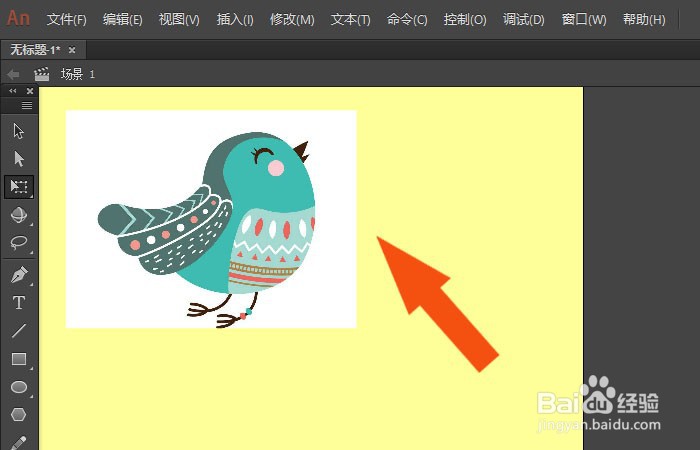
4、 接着,选择图片,并单击菜单修改下的【分离】,如下图所示。

5、 然后,鼠标左键单击工具栏,选择【魔术棒工具】,如下图所示。

6、 接着,在画布上选取图形的背景区域,并删除,如下图所示。

7、 最后,在画布上开业看到图形的显示,鼠标左键单击【保存】按钮,如下图所示。通过这样的操作,在Animate2018软件中就学会使用魔术棒工具了。

